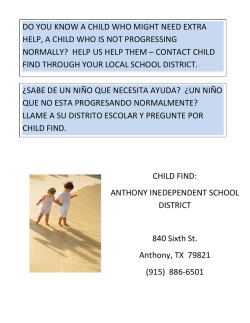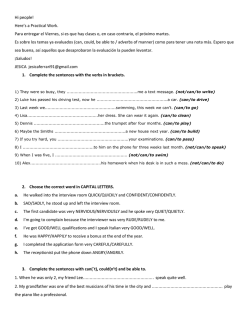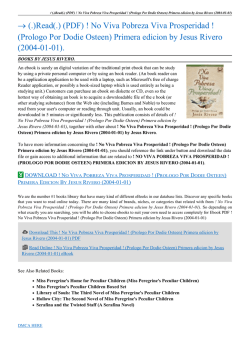Imágenes vivas de Fedora - Cómo usar la Imágen Viva de Fedora
Fedora 8
Imágenes vivas de Fedora
Cómo usar la Imágen Viva de Fedora
Paul W. Frields
Nelson Strother
Copyright © 2006,2007 Red, Hat, Inc. and others.
The text of and illustrations in this document are licensed by Red Hat under a Creative
Commons Attribution–Share Alike 3.0 Unported license ("CC-BY-SA"). An explanation
of CC-BY-SA is available at http://creativecommons.org/licenses/by-sa/3.0/. The
original authors of this document, and Red Hat, designate the Fedora Project as
the "Attribution Party" for purposes of CC-BY-SA. In accordance with CC-BY-SA, if
you distribute this document or an adaptation of it, you must provide the URL for the
original version.
Red Hat, as the licensor of this document, waives the right to enforce, and agrees not
to assert, Section 4d of CC-BY-SA to the fullest extent permitted by applicable law.
Red Hat, Red Hat Enterprise Linux, the Shadowman logo, JBoss, MetaMatrix, Fedora,
the Infinity Logo, and RHCE are trademarks of Red Hat, Inc., registered in the United
States and other countries.
For guidelines on the permitted uses of the Fedora trademarks, refer to https://
fedoraproject.org/wiki/Legal:Trademark_guidelines.
Linux® is the registered trademark of Linus Torvalds in the United States and other
countries.
Java® is a registered trademark of Oracle and/or its affiliates.
XFS® is a trademark of Silicon Graphics International Corp. or its subsidiaries in the
United States and/or other countries.
All other trademarks are the property of their respective owners.
Resumen
Cómo usar la Imágen Viva de Fedora
1. Introducción ............................................................................................................................ 2
1
Imágenes vivas de Fedora
2.
3.
4.
5.
6.
7.
¿Qué debo hacer con mi Imágen Viva? ...................................................................................
Equipamiento Sugerido ...........................................................................................................
Arrancando .............................................................................................................................
Beneficios ...............................................................................................................................
Advertencias ...........................................................................................................................
Experimentando con la Imágen Viva ........................................................................................
7.1. Compartición de Datos Existentes .................................................................................
7.2. Hacer una Copia de Respaldo de los Datos ..................................................................
8. Instalación de Fedora desde la Imágen Viva ............................................................................
2
2
2
3
3
4
4
4
4
1. Introducción
A Live image is a low-risk and time-efficient method of "test-driving" the Fedora operating system on
your own familiar hardware. If the evaluation provides a pleasant adventure, you may choose to install
the Live system software to provide your normal computing environment. This Live image provides
you with an experience that is very similar to running Fedora, but there are some benefits and caveats.
Refer to Sección 5, “Beneficios” and Sección 6, “Advertencias” for more information.
2. ¿Qué debo hacer con mi Imágen Viva?
Before you use your Live image, read the next section to learn how to maximize your enjoyment of
Fedora. You may also want to read Sección 4, “Arrancando” for hints on booting from this media. Then
insert this media in your computer and boot from it.
3. Equipamiento Sugerido
Este sistema Vivo arranca y se ejecuta sin problemas en la mayoría de las computadoras con 256
MB o más de memoria, o RAM. Si su computadora tiene 1 GB o más de memoria, para una mayor
performance, elija Correr desde la RAM en el menú de arranque.
Su computadora debe tener la habilidad de arrancar desde el dispositivo que contiene la imágen Viva.
Por ejemplo, si la imágen Viva está en un CD o DVD, su computadora debe poder arrancar desde la
unidad de CD o DVD.
4. Arrancando
This section gives additional guidance for users whose experience with starting the computer, or
"booting," is limited to pushing the power button. To set up your system to boot from the Live media,
first shut down or hibernate your computer if it is not already off. Power your computer on, and watch
the initial BIOS screen for a prompt that indicates which key to use for either:
• un menú de arranque, o
• el utilitario de configuración del BIOS
The boot menu option is preferable. If you cannot see such a prompt, consult your manufacturer's
documentation for your computer system, motherboard, or mainboard for the correct keystroke. On
many systems, the required key will be F12, F2, F1, or Delete.
La mayoría de las computadoras arrancan desde el disco rígido (o uno de los discos rígidos, si hay
más de uno). Si está leyendo desde un CD o DVD, entonces ponga a la computadora para que
arranque desde la unidad de CD o DVD. Si está leyendo este archivo desde un dispositivo USB,
2
Beneficios
tales como los pendrive o tarjeta de memoria, ponga su computadora para que arranque desde el
dispositivo USB.
Si está haciendo cambios a la configuración del BIOS, guarde la configuración de selección del
dispositivo de arranque actual antes de cambiarla. Luego deberá restaurar la configuración original si
elige volver al entorno de computación anterior.
El BIOS en las computadoras más viejas puede no incluir la opción que Ud. desea, tales como el
arranque desde la red. Si su computadora puede solamente arrancar desde un disco flexible o del
rígido, probablemente no pueda probar la imágen Viva en esa computadora.
You may wish to see if an updated BIOS is available from the manufacturer of your computer. A BIOS
update may offer additional boot menu choices, but requires care to install properly. Consult the
manufacturer's documentation for more information. Otherwise, ask a friend if you can try running this
Live image on their newer computer.
5. Beneficios
Los siguientes beneficios se ganan con una imágen Viva:
• Mientras se corra esta imágen Viva, Ud. tiene el control, y no está limitado a un conjunto de
pantallazos u opciones elegidas por otros. Seleccione qué tareas o aplicaciones explorar con total
libertad.
• Puede experimentar con esta imágen Viva sin interrumpir el entorno de computación anterior,
los documentos o el escritorio. Hiberne su sistema operativo actual, reinicie con la imágen Viva y
reinicie el sistema operativo original cuando haya terminado. Su entorno previo vuelve sin que se
hayan hecho cambios.
• Puede usar la imágen Viva para evaluar si todos los dispositivos de su computadora son
reconocidos y configurados apropiadamente.
Reconocimiento de Hardware Total
En algunos casos, la imágen Viva no ofrece un rango completo de soporte de
hardware, como se ve en un sistema de Fedora Instalado. Puede configurar a mano
dicho soporte en la imágen Viva, pero deberá repetir los pasos cada vez que use la
imágen.
• Puede usar la imágen Viva para intentar distintos entornos de escritorios como GNOME, KDE,
XFCE u otros. Ninguna de estas elecciones requieren que reconfigure una instalación de Linux
existente en su computadora.
6. Advertencias
La imágen Viva también involucra algunas desventajas a cambio de la coveniencia:
• While using this Live image, your computer may be much slower to respond or require more time
to complete tasks than with a system installed to hard disk. CD and DVD discs provide data to
the computer at a much slower rate than hard disks. Less of your computer's system memory is
available for loading and running applications. Running the Live image from RAM trades higher
memory usage for faster response times.
3
Imágenes vivas de Fedora
• Para caber en el espacio, se incluyen menos aplicaciones instaladas que en una instalación
completa de Fedora. Sus aplicaciones favoritas pueden no estar presente en esta imágen Viva,
aunque puedan estar presentes y funcionar bien en una instalación completa de Fedora.
• En este momento, no puede instalar nuevas aplicaciones en forma permanente en la imágen Viva.
Para probar otras aplicaciones, o versiones más nuevas de aplicaciones existentes, necesitará
instalar Fedora en su computadora. Sin embargo, puede instalar o actualizar temporalmente las
aplicaciones, si es que tiene suficiente memoria. La mayoría de los sistemas requieren más de
512 MB RAM para que se pueda instalar y actualizar. Estos cambios se perderán cuando cierre el
sistema de la imágen Viva.
• Changes may also evaporate if your system's memory usage forces the system to reread the
original software or settings from the Live image. This behavior is peculiar to a Live image and does
not occur in a full installation of Fedora.
7. Experimentando con la Imágen Viva
A medida que explora la cascada de menúes dentro o alrededor del escritorio, busque los programas
de aplicaciones que puede desear ejecutar. Además, puede desear explorar otras capacidades.
7.1. Compartición de Datos Existentes
Puede compartir datos vía el montaje de dispositivos de almacenamiento existentes, tales como:
• discos flexibles
• discos USB
• particiones de disco
7.2. Hacer una Copia de Respaldo de los Datos
Puede usar esta imágen Viva para hacer un respaldo de datos, si su computadora incluye:
• una unidad de grabación de CD o DVD
• un disco rígido con amplio espacio libre
Los archivos normalmente en uso por su sistema operativo anterior cuando está en ejecución, no son
usados por la imágen Viva. Por tal razón, puede usar la imágen Viva para copiar los archivos que son
problemáticos para respaldar en el sistema operativo anterior.
8. Instalación de Fedora desde la Imágen Viva
Para instalar el sistema desde esta imágen Viva, corra el SOVivo como se describe más arriba, y
seleccione la aplicación Instalar en el Disco Rígido del escritorio. Usando la instalación de Fedora
resultante, puede personalizar la configuración y el software de manera permanente.
4
© Copyright 2026